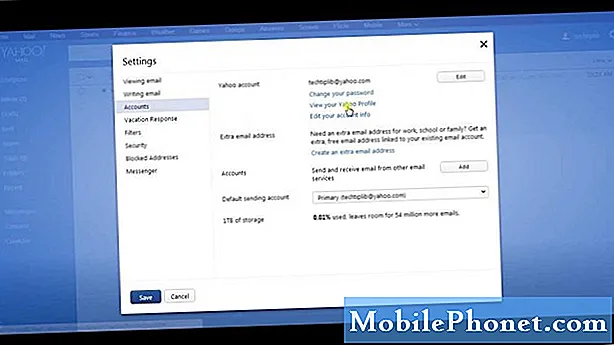Contente
Se você está se perguntando o que alguns desses ícones estranhos estão no seu Galaxy S9, estamos aqui para ajudar. Este guia rápido ajudará você a entender o que todos os ícones da barra de notificação significam. Estamos falando sobre esses pequenos símbolos na parte superior da tela, perto da hora, data e indicador da bateria.
O que é esse círculo estranho com um sinal de mais no meu Galaxy S9? O que é aquela flecha de raio? Ou aquele alvo, ou até mesmo o símbolo de parada? Se você se fez alguma dessas perguntas, temos respostas. Nós não vamos apenas dizer o que eles querem dizer, nós vamos ajudá-lo a se livrar deles.
Leia: 9 melhores protetores de tela Galaxy S9
A maioria dos ícones na parte superior da tela é importante. Eles permitem que você saiba quais configurações ou recursos estão em uso ou em uso. Eles também exibem sua conexão de dados 4G LTE, 2G, 3G, WiFi, níveis de bateria e alarmes futuros, para citar alguns. Se você está vendo um ícone que você não reconhece, ou não sabe como ele chegou lá, continue lendo.
![]()
Ícones de barra de notificação do Galaxy S9 explicados
Você pode passar uma noite inteira lendo o manual do usuário do Galaxy S9, mas isso apenas informará sobre alguns ícones. Os ícones que nos perguntam sobre a maioria nem sequer são mencionados no manual. Dito isto, aqui estão algumas imagens fornecidas pela Samsung detalhando alguns ícones de barra de notificação comuns. Então, vamos explicar ainda mais a nós mesmos.
![]()
Alguns dos ícones da barra de notificação do Galaxy S9 acima são o que você verá com frequência. Estes aparecem quando você tem uma chamada perdida, novos e-mails, mensagens, downloads, GPS ou atualizações de aplicativos. Tudo isso é muito comum, e a maioria das pessoas entende o que elas significam.
![]()
Então, você pode ver alguns deles mostrados acima. Estes são alguns ícones mais comuns, como a sua conexão de dados ou a internet sem fio. Todas as operadoras têm um logotipo diferente para 2G, 3G, 4G, H, H + e 4G LTE. Esse é o tipo de conexão que você tem com a AT & T ou a Verizon. Esses ícones notificam que você tem uma conexão ativa e de que tipo ela é. Você quer 4G LTE em todos os lugares.
Se você não encontrou o que está procurando acima, veja alguns outros que você pode ver e não entende.
O que significam esses estranhos ícones do Galaxy S9?
A pergunta mais comum que vemos sobre os ícones da barra de notificação do Galaxy S8 é um meio círculo com um sinal de mais no meio. E agora, estamos vendo perguntas semelhantes para o Galaxy S9. Você pode ver em nossa foto abaixo. Isso não vai embora, mesmo que você reinicie o telefone. Também recebemos muitas perguntas sobre um "raio" na barra de notificação do Galaxy S9.
![]()
Esse círculo estranho mais sinal é Economizador de dados. Em algum momento, você ativou esse recurso. A Proteção de dados da Samsung reduz o uso de dados, impedindo que determinados aplicativos enviem e recebam dados em segundo plano. Se as fotos não estiverem sendo carregadas corretamente em aplicativos (como o Facebook), isso ocorre por causa do Data Saver.
Abra a barra de notificação e toque no botão de configurações em forma de engrenagem. Vamos paraConfigurações> Conexões> Uso de dados> Economia de dados> eDesligue isso. Agora esse pequeno ícone finalmente desaparecerá. No entanto, seu telefone usará mais dados do que antes e você poderá passar por cima do seu plano de dados mensal. Em seguida, o ícone B estranho significa Bluetooth. Estou sempre conectado a fones de ouvido ou ao som do meu caminhão, então sempre vejo o ícone de notificação B.
O que é esse "N" no meu Galaxy S9? Esse ícone em forma de N significa NFC ou Near Field Communications. Aplicativos e serviços usam NFC para emparelhar rapidamente acessórios Bluetooth como um alto-falante. Ou você também usa NFC quando faz pagamentos móveis com o Samsung Pay ou o Google Pay.
E se você vir um alvo no seu Galaxy S9, não se preocupe. Este é apenas o GPS na maioria dos modelos do telefone. Se você estiver usando o Google Maps ou Navegação, verá um ícone de alvo. Ou, olhe para um círculo com uma linha através dele, como um sinal de não fumar. Isso significa que você não tem conexão móvel ou tirou o cartão SIM do telefone. Se vir um "R" pelas suas barras de sinal, significa que está em roaming e não em 3G ou 4G LTE. O roaming é quando você é um cliente da AT & T, mas não há nenhum serviço da AT & T por perto, mas seu telefone ainda funciona porque encontrou serviço da T-Mobile ou de outra pessoa. As tarifas de roaming podem ficar muito caras, por isso tenha cuidado se vir o R.
Ícones mais comuns Galaxy S9
O modo avião é outro ícone que nos perguntam com frequência, mesmo no Galaxy S9. Se você vir um avião, provavelmente puxou para baixo a barra de notificação e acidentalmente ligou o modo avião. Aliás, você provavelmente não tem internet ou Bluetooth quando vê este ícone.
![]()
O modo avião desliga todos os sinais sem fio dentro do seu telefone. Como WiFi, Bluetooth, 4G LTE, internet, etc. Alguns aeroportos acreditam que esses sinais podem interferir em uma aeronave, fazendo com que você desligue tudo enquanto voa. Daí o nome, modo avião.
Se você vir um círculo com uma linha no meio, isso significa o modo Não perturbe. Novamente, você provavelmente ligou isso acidentalmente ao pressionar o modo DnD quando a barra de notificações estava aberta. Isso evita que toda e qualquer notificação seja enviada e é um recurso que milhões de pessoas adoram.
Para se livrar de qualquer um desses ícones, desça a barra de notificação e procure pelo símbolo. Encontre-o e toque uma vez para desativá-lo.
Lightning Bolt no meu Galaxy S9?
E, finalmente, precisamos falar sobre aquela coisa que as pessoas continuam vendo no Galaxy S9 e Galaxy S9 +. Este é realmente o ícone de um recurso conhecido como booster de download. É um recurso extremamente útil que a maioria das operadoras dos Estados Unidos desabilita em celulares e tablets Galaxy.
![]()
O Booster de download permite que o telefone combine o 4G LTE e o WiFi para as velocidades mais rápidas possíveis durante o download de um arquivo. Basicamente, usando sua conexão telefônica e WiFi doméstico juntos para uma experiência melhorada. Não é nada para se preocupar, mas aqui está como desativá-lo.
Vamos paraConfigurações> Conexões> Mais configurações de conexão> e desmarque o Booster de download.
Como limitar os ícones da barra de notificação
No fechamento, você sabia que pode facilmente se livrar de quase todas as suas notificações no Galaxy S9? Você pode, na verdade, ativar uma configuração que permite que o telefone exiba três ícones de notificação a qualquer momento. Dessa forma, sua barra de notificação do Galaxy S9 é limpa, fácil de ler e não é uma bagunça em cluster. Dirigir a Configurações> Display> Barra de status> e selecione para "Mostrar apenas notificações recentes" da lista de opções. Agora, você verá apenas três ícones por vez, pelo menos no lado esquerdo da tela.
Quanto mais você sabe, certo? Agora, explicamos alguns dos ícones da barra de notificação do Galaxy S9 mais comuns e mais frustrantes. Você sabe o que eles fazem, porque os vêem e como desligá-los. Antes de ir, confira essas dicas e truques do 35 Galaxy S9 e saiba como desativar a exibição sempre ativa. Ou obtenha um protetor de tela em nossa apresentação de slides abaixo e mantenha sua tela segura.
10 melhores protetores de tela Galaxy S9 +